Come aggiungere interessi per pagamenti con carta di credito in QuickBooks
Se accumuli interessi sul conto della tua carta di credito, devi registrarli nel tuo file QuickBooks per mantenere i tuoi record accurati. Questi tipi di spese vanno in un conto spese per interessi. Questo conto è utile per farti conoscere le spese per interessi che stai pagando sui tuoi conti di mese in mese. Di solito è possibile evitare queste spese per interessi pagando l'intero importo della carta di credito ogni mese. La maggior parte dei piani dei conti standard in QuickBooks include già un conto per le spese per interessi. In caso contrario, puoi aggiungere l'account utilizzando la finestra di dialogo "Aggiungi nuovo account".
Passo 1
Apri QuickBooks, tieni premuto il tasto "Ctrl" e fai clic sul tasto "A" per aprire il "Piano dei conti". Puoi anche selezionare "Elenchi" o "Società" dal menu in alto e selezionare "Piano dei conti" in entrambi i sottomenu per aprire il "Piano dei conti". Facendo clic sull'icona "Piano dei conti" nella sezione "Società" della pagina "Home" si aprirà anche il "Piano dei conti".
Passo 2
Fare doppio clic sul conto della carta di credito nell'elenco "Piano dei conti" a cui si desidera aggiungere gli interessi per aprire il registro per quel conto.
Passaggio 3
Vai alla prima riga vuota nel registro del conto della carta di credito. Inserisci la data della transazione nella colonna "Data" e premi due volte il tasto "tab" per passare alla colonna "Benetario". Inserisci il nome dell'azienda nella colonna "Beneficiario" e premi il tasto TAB. Se il cursore si sposta sulla colonna "Carica", salta il passaggio successivo. Se viene visualizzata la finestra di dialogo "Nome non trovato", andare al passaggio successivo.
Passaggio 4
Fare clic sul pulsante "Imposta" nella finestra di dialogo "Nome non trovato" per accedere alla finestra di dialogo "Seleziona tipo di nome". Fare clic sul pulsante di opzione "Venditore" nella finestra di dialogo "Seleziona tipo di nome" e fare clic sul pulsante "OK" per accedere alla finestra di dialogo "Nuovo fornitore". Immettere un "Nome fornitore" nella riga superiore della finestra di dialogo "Nuovo fornitore" e compilare tutte le informazioni rimanenti richieste. Fare clic sul pulsante "OK" quando hai finito per salvare l'account del fornitore e tornare al registro della carta di credito. Scheda alla colonna "Carica".
Passaggio 5
Inserisci l'importo della commissione di interesse nella colonna "Addebito" nel registro della carta di credito e premi il tasto tab per andare alla colonna "Conto".
Passaggio 6
Digita "Interesse". Se viene visualizzato il tuo conto per interessi passivi, vai alla colonna successiva e fai clic sul pulsante "Registra" nell'angolo in basso a destra del registro per registrare la transazione. Salta il passaggio rimanente. Se l'account non viene visualizzato, lascia la parola "Interesse" nella colonna "Account" e premi il tasto "Tab" per aprire la finestra di dialogo "Account non trovato". Vai al passaggio successivo.
Fare clic sul pulsante "Configura" nella finestra di dialogo "Account non trovato" per aprire la finestra di dialogo "Aggiungi nuovo account". Denominare il conto "Interessi" o "Spese per interessi" seguendo le norme di denominazione nel "Piano dei conti". "Fare clic sul pulsante "Salva e chiudi" per salvare l'account, chiudere la finestra di dialogo e tornare al registro. Fare clic sul pulsante "Registra" nell'angolo inferiore destro del registro per registrare la transazione.




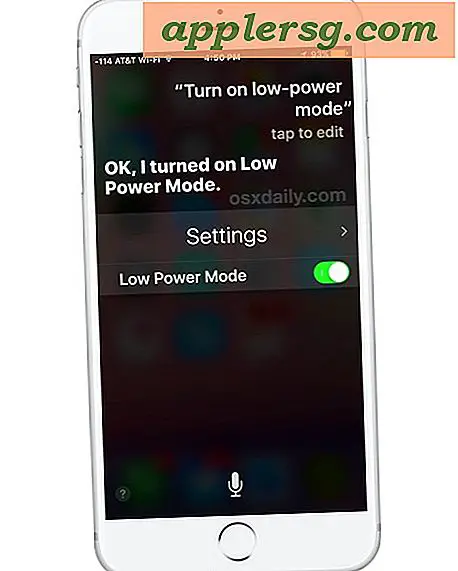
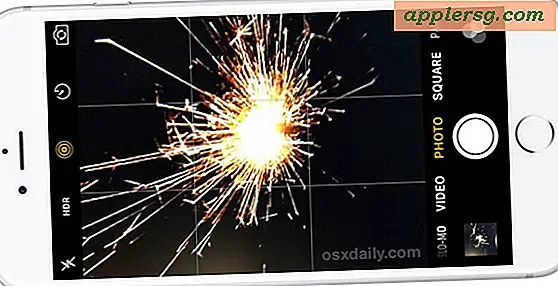


![Guarda l'iPhone 5 Keynote [Video]](http://applersg.com/img/iphone/852/watch-iphone-5-keynote.jpg)



